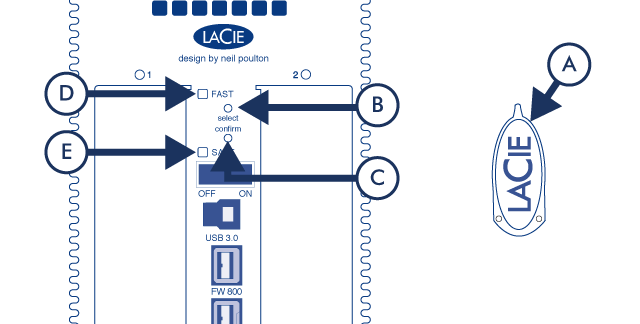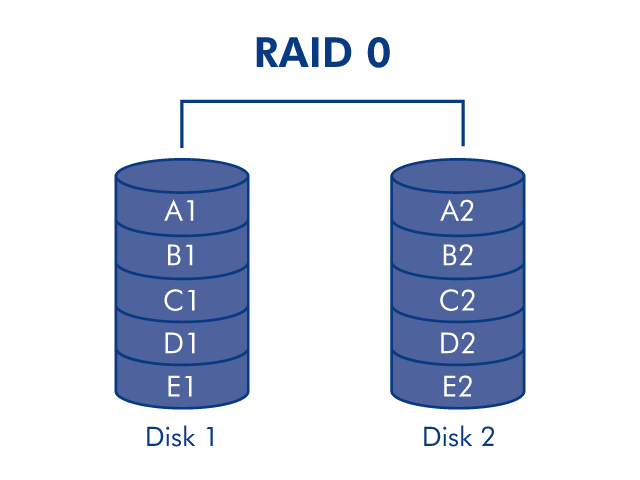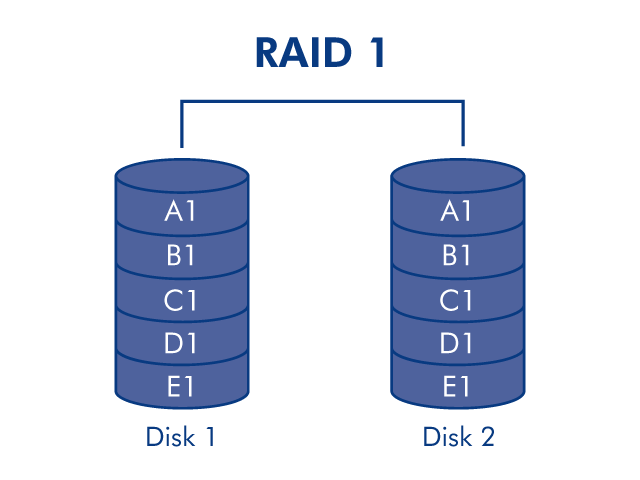管理 RAID
修改 RAID 模式
重要信息: 更改 RAID 模式会破坏存储在 2big 中的数据。 如果已在驱动器上存储数据,请在执行这些步骤前备份数据。
- 确保 2big 已关闭但已接通电源并通过接口电缆连接到电脑。
- 使用 RAID 选择工具 (A) 的尖端,按住选择按钮 (B)。
- 在不放开选择按钮的情况下,打开产品。
- RAID 模式 LED(D 和 E)开始闪烁后(需要五秒),放开选择按钮。
- 当前 RAID 模式的 LED(D 或 E)将会闪烁。 使用 RAID 选择工具,按下选择按钮 (B) 以在两种不同模式之间切换。
- 您需要的 RAID 模式 LED 开始闪烁后,按下确认按钮 (C)。 RAID 初始化将会开始,用时不到一分钟。
- 下一步,您必须在卷安装到电脑之前将其格式化。 有关说明,请参考 格式化说明。
关于 RAID 模式
请参见下表了解不同 RAID 模式的基本信息,参见相关说明了解详细信息。
| RAID 模式 | 容量 | 保护 | 速率 | 出厂默认设置 |
|---|---|---|---|---|
| RAID 0 (FAST) | 100% | 无 | 优秀 | 是 |
| RAID 1 (SAFE) | 50% | 优秀 | 一般 | 无 |
RAID 0 (FAST):RAID 0 为最快的 RAID 模式。 在 RAID 0 阵列中,所有驱动器的可用容量合在一起,成为计算机上的一个逻辑卷。 它提供最佳性能,但不提供驱动器出现故障情况下的保护功能。
警告: 在 RAID 0 阵列中,一旦阵列中有一个物理驱动器发生故障,所有驱动器的数据都将不可访问,因为数据的各部分已被写入所有驱动器。
RAID 1 (SAFE):RAID 1 可实现数据安全,因为所有数据都同时写入每个驱动器。 如果单个驱动器发生故障,数据仍然可从其他驱动器获得。由于它要花时间将数据写入两次,性能会略有下降。在更注重安全性而非速度的情况下,RAID 1 是理想选择。 然而,RAID 1 也会将可用驱动器空间减少 50%,因为需要将每个数据位写入到每个硬盘驱动器上。
更换驱动器
拆下驱动器
如果阵列受保护,例如在 RAID 1/SAFE 模式下,您可以取下驱动器而不损坏阵列和丢失数据,此流程又称为“热插拔”。 但是,如果从未受保护(例如 RAID 0/FAST)的阵列取下驱动器,则可能会丢失数据。
警告:长时间使用产品可能会使驱动器发烫。取下时务必小心。
- 驱动器抽屉可能已锁定。 要解除锁定,请使用随附的 RAID 选择工具将锁孔一直转到垂直位置。
- 将手指插入驱动器抽屉手柄后面的空隙并拉动以解除驱动器锁定,然后抽出驱动器。
- 握住驱动器抽屉手柄并轻轻取出驱动器。
更换驱动器
重要信息: 如果您购买的 LaCie 驱动器发生故障,请联系 LaCie 经销商或 LaCie 客户支持。
请注意,为了优化存储器的使用,新驱动器的容量应等于或大于要更换的驱动器。
- 小心地将驱动器抽屉插入某个空驱动器托架。 当驱动器抽屉的大部分都进入托架时您将感到插入受阻,请用力按驱动器抽屉直到感觉驱动器卡到位并且驱动器抽屉和产品高度齐平。
- 使用 RAID 选择/驱动器拆卸工具锁定驱动器。
- 连接电源并打开产品。
- 移除旧磁盘后,后续步骤取决于所处的 RAID 模式:
- 如果 RAID 模式为 0 (FAST):设备上存储的所有数据均已删除,您需要遵循以下步骤来重新初始化 RAID 0。
- 请遵循 修改 RAID 模式 的说明,将 RAID 模式更改为 RAID 1 (SAFE)。
- 请确保 RAID 1 模式 (SAFE) 准备就绪。 若已准备就绪,产品正面 LED 指示灯为稳定的蓝色,同时产品背面的 SAFE 模式 LED 亮起。
- 通过上述相同步骤再次关闭产品并将 RAID 模式改回 RAID 0 (FAST)。
- 简短的初始化之后,将会亮起表示空白 RAID 0 (FAST) 的 LED,同时正面的 LED 变成稳定的蓝色。
- 重新格式化该卷(有关详细信息,请参阅 格式化说明)。 重新格式化完成后,空白 RAID 0 阵列的卷将安装到您的计算机上。
- 如果 RAID 模式为 1 (SAFE):
- 连接电源并打开产品。
- 驱动器同步将自动开始。 正面 LED 和两个驱动器 LED 将呈蓝色闪烁直到同步完成。
© LaCie 2024
最后更改 : Mar 01, 2013

 打印此页
打印此页 不是功能
不是功能